Top 5 måder at rette fejlkode Med 4005 på Crunchyroll
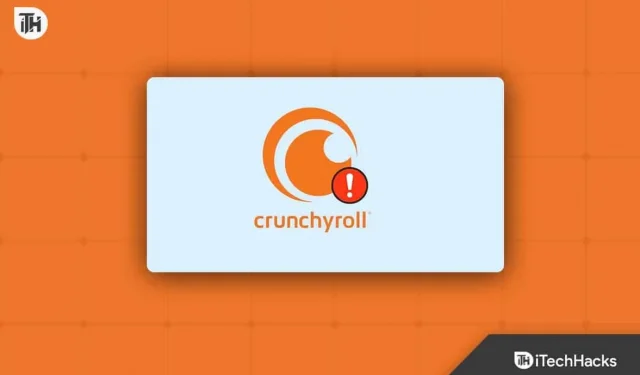
Crunchyroll er en elsket platform for anime-entusiaster, der tilbyder et stort bibliotek af populære shows og film fra Japan. Men som med enhver digital platform støder brugere af og til på problemer. En sådan fejl, der har fået opmærksomhed på det seneste, er ‘Noget gik galt’-meddelelsen, ledsaget af fejlkoden MED 4005 . Hvis du står over for dette problem, er du ikke alene. Lad os komme ind på, hvad der forårsager denne fejl, og hvordan man retter den.
Aktiver Crunchyroll , den populære streamingplatform for anime-entusiaster, støder af og til på fejl. En sådan almindelig fejl er MED 4005. Det er den slags festpooper, der dukker op, lige når du skal til at starte næste afsnit af din yndlingsanime. Men hvorfor sker dette? ?
Hvorfor får jeg fejlkode MED 4005 på Crunchyroll?
At forstå årsagen til fejlen kan hjælpe med at fejlfinde den mere effektivt. Her er nogle af de almindelige årsager:
- Cache og cookies: Over tid kan lagrede cookies og cache blive beskadiget eller forældet, hvilket fører til fejl ved indlæsning af streamingplatforme som Crunchyroll.
- Problemer med netværksforbindelse : En ustabil eller svag forbindelse kan forårsage streamingfejl.
- Browserkompatibilitet : Ikke alle browsere er optimeret til Crunchyroll. Platformen kan opleve problemer med visse browsere.
- Forældet applikation : Hvis du bruger Crunchyroll-appen, kan en ældre version være inkompatibel med nogle mediefiler eller platformens nyeste funktioner.
- Serverafbrydelser: Nogle gange er fejlen ikke hos dig, men et problem på serversiden.
- Forældede plugins: Forældede eller inkompatible plugins kan forstyrre streaming.
- DNS-problemer: Dit internets DNS henter muligvis ikke webstedet korrekt.
Ret Crunchyroll Code Med 4005 – Noget gik galt fejl
Okay, nok til at forstå problemet. Lad os få ordnet det! Her er en køreplan for at rette Crunchyroll Code Med 4005-fejl.
Streamingfejl ?
Streamingfejl er uforudsete, mindre forstyrrelser under streaming eller modtagelse af indholdet. Hvad er de? Til tider, på grund af forskellige årsager såsom serveroverbelastning, mindre fejl i streamingsoftwaren eller afbrydelser i dataoverførslen, kan streamingprocessen opleve hikke, kendt som glitches.
Hvordan påvirker de? Disse fejl kan manifestere sig på forskellige måder – frysning af videoen, forsinkelse i lyden, pixelering eller endda midlertidige afbrydelser.
Løsning: Ofte er den nemmeste måde at løse sådanne fejl ved at opdatere streamingsiden , lukke og genåbne appen eller genstarte din enhed. Hvis fejlene er fra serverens side, er det bedst at vente et stykke tid og prøve at få adgang til indholdet senere.
Tjek serverstatus her .
Geninstaller Crunchyroll-appen
Nogle gange er den mest effektive løsning at starte forfra. Hvorfor geninstallere? Med tiden kan appfiler blive ødelagt, indstillinger kan komme i konflikt, eller de seneste opdateringer er muligvis ikke installeret korrekt. Geninstallation giver dig i det væsentlige en ren tavle.
- Afinstallerer : Naviger til din enheds indstillinger eller appliste. Vælg Crunchyroll og vælg muligheden for at afinstallere.
- Downloader igen : Gå til din enheds app-butik, søg efter Crunchyroll, og download den seneste version.
- Log ind igen : Efter installationen skal du indtaste dine legitimationsoplysninger og fortsætte med at se.
Opdater og genstart browseren
Nogle gange kan de enkleste handlinger gøre underværker. Browseren har muligvis ikke indlæst indholdet korrekt på grund af midlertidige fejl eller forbindelsesafbrydelser.
Opdaterer: På de fleste browsere kan du blot trykke på ikonet ‘ refresh ‘ ved siden af adresselinjen eller trykke på Ctrl + R (Windows) eller Cmd + R (Mac) for at genindlæse siden.
Genstart: Luk browseren helt og åbn den igen. Denne handling rydder alle sessionsdata og giver et nyt miljø til din streamingplatform.
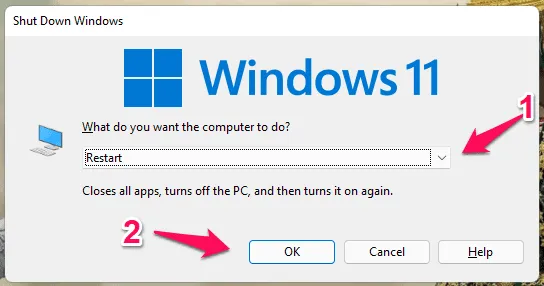
Deaktiver udvidelser i Chrome-browseren
Udvidelser kan ofte forstyrre funktionen af visse websteder. Nogle udvidelser, især annonceblokkere eller dem, der administrerer scripts, kan forårsage funktionsfejl på streamingplatforme som Crunchyroll.
- Åbn Chrome og klik på de tre lodrette prikker i øverste højre hjørne.
- Hold markøren over ‘ Flere værktøjer’ og vælg derefter ‘ Udvidelser ‘.
- Du får vist en liste over alle dine udvidelser.
- Slå dem fra, du har mistanke om, kan være årsag til problemet. Du kan altid slå dem til igen senere.
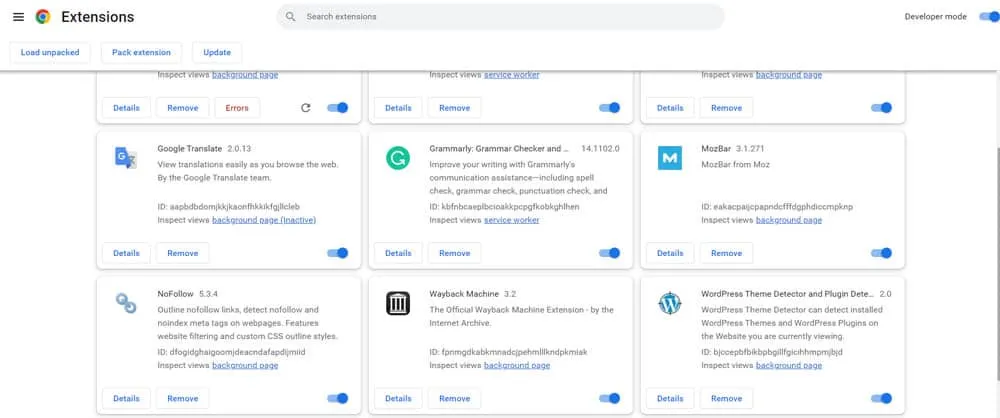
Prøv at bruge VPN
Noget indhold kan være geografisk begrænset, eller dit lokale netværk kan have problemer med at oprette forbindelse til Crunchyrolls servere. En VPN giver dig mulighed for at ændre din virtuelle placering og kan give en mere stabil forbindelse.
- Vælg en velrenommeret VPN-tjeneste, og tilmeld dig fra denne liste .
- Download og installer VPN-appen på din enhed.
- Start VPN og opret forbindelse til en server (helst en på et sted, hvor indholdet ikke er begrænset).
- Når du er tilsluttet, kan du prøve at få adgang til Crunchyroll.
Fra forfatterens skrivebord
Alle står over for tekniske problemer nu og da, ligesom Crunchyrolls fejl. Nogle gange fungerer de nemmeste rettelser, såsom genstart eller opdatering, bedst. På andre tidspunkter skal du muligvis prøve noget andet, som at slukke for browserværktøjer eller bruge en VPN. Efterhånden som vi bruger mere teknologi, vil vi helt sikkert løbe ind i problemer. Men husk, der er altid en løsning derude. Så næste gang din stream stopper, skal du være rolig og prøve disse tricks. Med lidt tålmodighed er du tilbage og ser på ingen tid.
- Sådan rettes Crunchyroll-fejlkode Shak-1001
- Sådan rettes Crunchyroll, der ikke virker på Chrome
- Sådan får du Crunchyroll på Samsung Smart TV
- Sådan rettes Crunchyroll-video, der ikke indlæses, fortsæt med at crashe
- Gratis Crunchyroll Premium-konti
- Top 15 bedste LetMeWatchThis-alternativer: Friske websteder
Skriv et svar